更新履歴
| 更新履歴 | |
| 2023.06.13 | MiboxS 2nd 着荷 |
| 2023.06.13 | ページ完成 |
| 2023.06.29 | system update |
| 2023.11.28 | コントローラー問題 |
| 2024.02.01 | スペック比較表2024 更新 |
| 2024.02.01 | vs Mibox(無印) |

前モデルより、見た目以外は格段に進化している。

見た目は変化無し
TV BOXとは?
TV BOXは小さなパソコン


色々出来る小さなパソコン
*テレビ鑑賞はNASNE必要

実際はyoutubeみたり、abemaみたり
ストリーミングサービスにしか使わないけれど
他のTVBOXとの比較
スペック比較表 MiboxS VS MiboxS (2gn), Mi TV Stick 4K
Mibox SからMibox S 2nd発売まで約5年

技術的革新があまりパフォーマンスに
影響を与えないからか、発売サイクルは長め

8K動画ですら20Mbpsで再生可能
WiFi6対応機器も出ない現状
詳細比較
CPU<A55 vs A53>
ARM社が2005年に発表したCPUシリーズ
A、R、Mの3種類あり、Aシリーズはハイエンドナライン
ARMデバイスとインテルまたは AMDデバイスは互換性が無く、ARMのCPUは後者に比べて
小さく省電力だが、性能では劣る
クアルコムのSnapdragonもARMアーキテクチャを使用したプロセッサ

A55はA53の後継機であり
明らかに格上のCPU

はandroid TVの特定のアプリにおいて
改善、目覚ましい
GPU<Mali-450 vs Mali G31 MP2>
Arm社が提供するモバイル向けのグラフィックス処理向けGPU
Mali G31は低コストデバイス向けGPU
GPUの側面からは
無印と2ndではまるで別物

Mali G31 MP2はMali-450の
だいぶあとの後継モデル

パソコンでいうところのグラボ
動画再生にも影響しそう
Google TV 11 vs android TV 9
android TV OSのアップデートバージョンが
google TV OSで、検索、という点に特化
google検索、動作させるインターフェイス

無印と2ndの大きな違いは、
OSがGoogleTVとandroid TV
- 特定の動画アプリ
- 動画アプリで検索
- 動画視聴

動画アプリ内でしか検索しない人には
はっきり言ってあんまり、変化を感じないかも
スペック比較2024 MiBox S(2gn) vs Google TV, Nebula
スペック比較表

売れてそうな4つのandroid TV化端末

発売年が新しいMibox S 2ndがやはり有利

アマゾンのFire TV stickが次々、新モデルを出してくる
デバイス詳細
vs chromecast
hdmiで受信機を接続、Wi-Fiを介してスマートフォン、タブレット、パソコンなどで表示している動画、音楽、写真、ウェブページなどをテレビにキャストできる
あくまでも、デバイスの中のメディアをキャストする“ミラーリング”技術の1つ

性能的にMiboxとchromecastは似てる

1000円安いMibox S 2ndを選択
2024年8月Chromecastの生産終了

後継のGoogle TV Streamerというのがあるけど、、、あんまり惹かれない

1.6万円は高すぎる。。。
vs Fire TV Stick 4K Max 2nd (2023)
アマゾンのFireOSで動く動画再生デバイス
HDMI接続して、リモコンで動かすスマホを使ったことない人でも操作しやすいのが特徴
価格がお手頃で、次々新商品が出てくる
新商品のたびにちょっとずつアップデートされていく
FireOSはandroidベースで共通するアプリも多いが、動かないアプリもあるので注意

NASNEでテレビ録画、再生を想定しないなら、Fire TV stickがベストかも

Dixim PlayというアプリでTorneと似たようなことが出来るらしい。
- ダウンロード無料
- テレビ視聴機能が500~600円
- 録画番組書出840円の買切
- 買い切り1,650円
- 月払い
132円
TORNE環境でFire TV Stick 4K Max不可
google認証無しのデバイス
Miboxはgoogole認証済端末
android TV OSはスマホのandroidと違うOS
両者googleの開発しているOSではあるが、
インターフェイスが違うだけでなく
インストール可能なアプリが違ったりする
某中華サイトで安くで売っているものは
google非認証

androidOSを入れて
メーカー側が動作させているものも

出力だけ4KでWidevine L1非対応
そんなとんでもデバイスもある
- L1は4KやHDRのコンテンツをサポート
- L2はSD画質のコンテンツをサポート
- L3はSD画質までの
対応していないと、画面の画質が関係なく高画質なストリーミング再生を行えない
Googleのデジタル著作権管理システム
動作快適性を左右するRAM2GB
同時並行的作業(ブラウザのタグを開きまくる)とか、複数アプリを往復したり
ゲームをしたりするとRAMが大きいことが
大事になってくる
android TV boxは動画を再生するだけなので
2GBで余裕で足りる

自作PCでは32GB位が標準

スマホでも16GB位?
2018年モデルMibox Sも2GBで
現在、快適に動作していた
Mibox S 2nd 初期設定
付属物ー梱包から開封

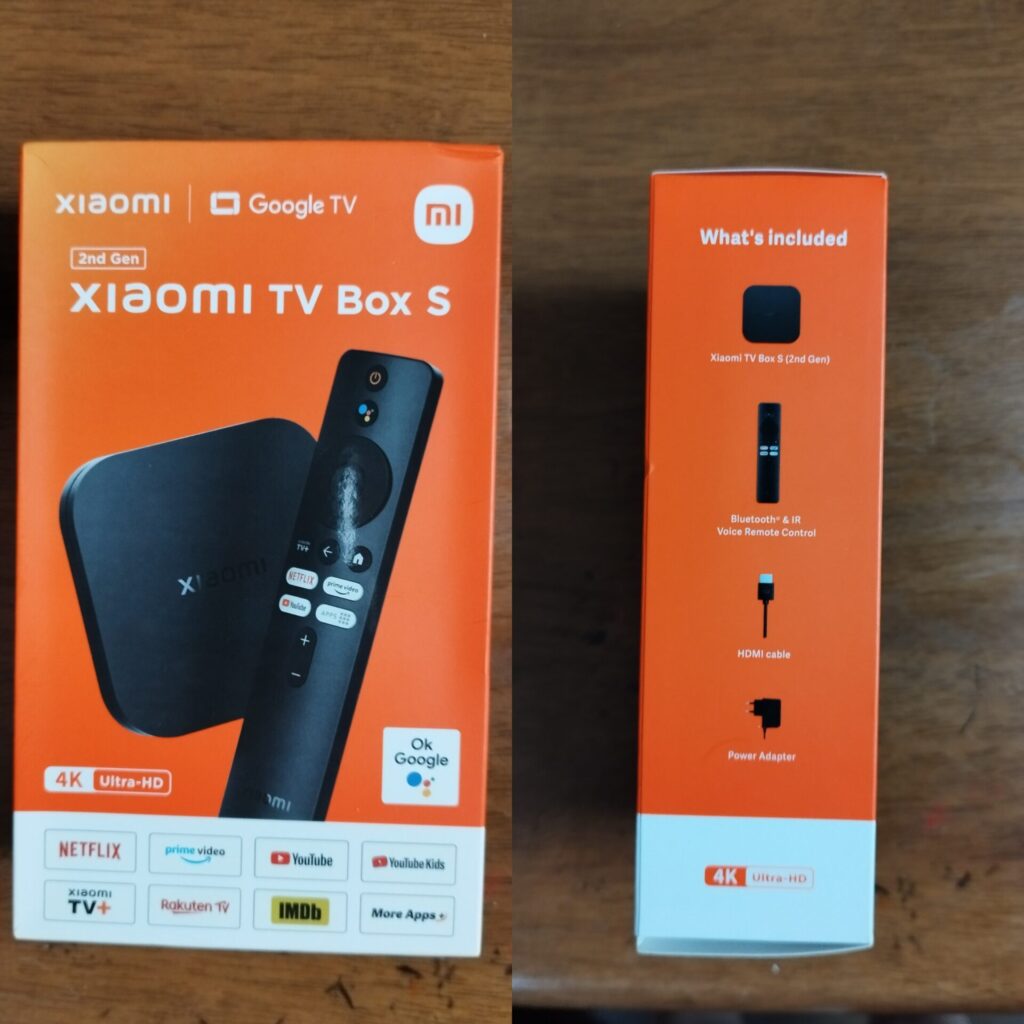
とりあえず、変換コネクタで応急処置!


実際にこちらのショップから購入。
6/13購入で、6/21着

高くはないが安くもない
けど、早く着く
本体、リモコン、HDMIケーブル

セットアップできるものは揃っているが、、、プラグがEU
どちらかが必要
物理的に接続ーDC給電問題
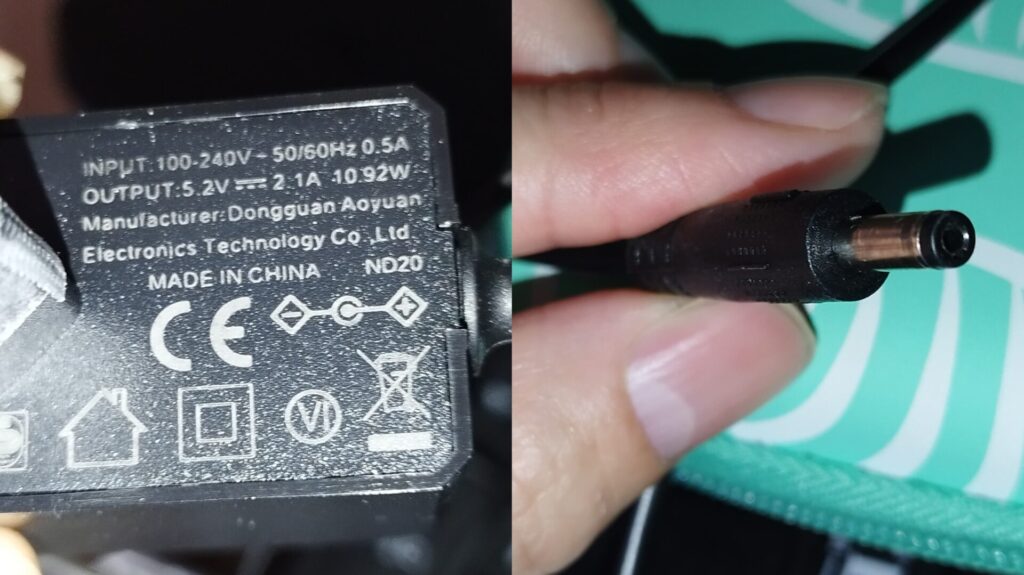
INPUT 100-240v~50/60Hz 0.5A
OUTPUT 5.2V=2.1A 10.92W

給電プラグ、外径40mm内径17mm
この規格自体は珍しくもない。
古くはPSP、チャレンジパッドでも
使われている給電プラグ規格

ダイソーの5V2Aのやつでも良さそだけど、、、

1年以上使っているけれど異常無し
*自己責任

TYPE-cのケーブルが余っていたので
先っぽだけDCプラグに。

ふちまちまパーツを集めるくらいならば
5V2A、外径4.0 内径1.7のACアダプターを買った方が良いかもしれない。
初期設定
セットアップ
手元にスマホを持って
手順に沿ってセットアップするだけ。


スマホにgoogle homeを
インストールしておくとスマート
↓
Set Up
Mibox S 2ndは日本では正式に販売していないので台湾とか米国にしておく

疑問がでるとしたら地域設定

日本でしか使えないアプリも問題なく使えるので、地域設定はどこでも良いかも
↓
about OS
andorid OSにより遅れてるandroid TV OS
android TV OSは2024年後半に
android TV 13を飛ばして
android TV 14をリリース

色々情報が錯綜する
android TV OS

xiaomiにやる気があれば
android TV 14が来るかも
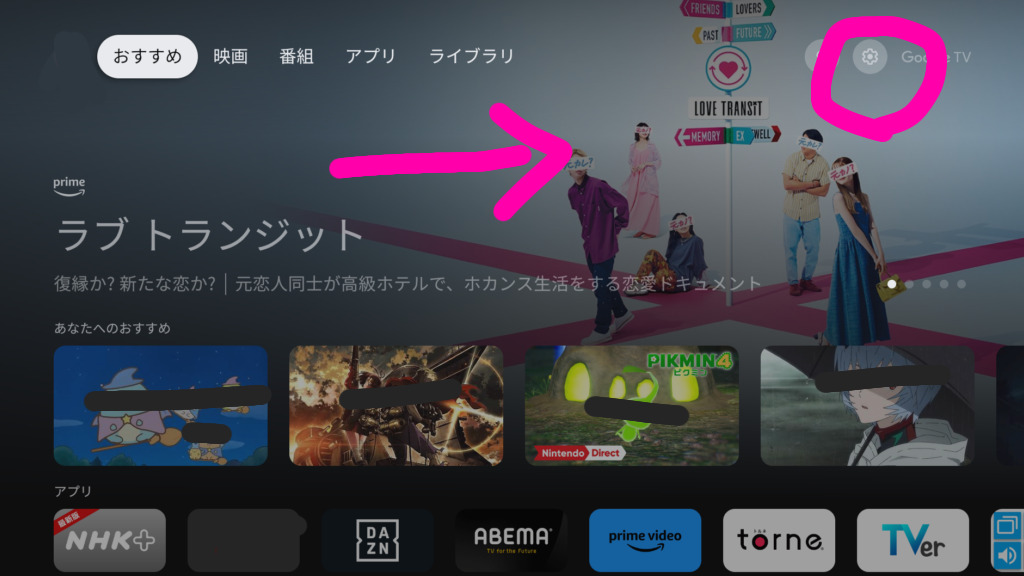
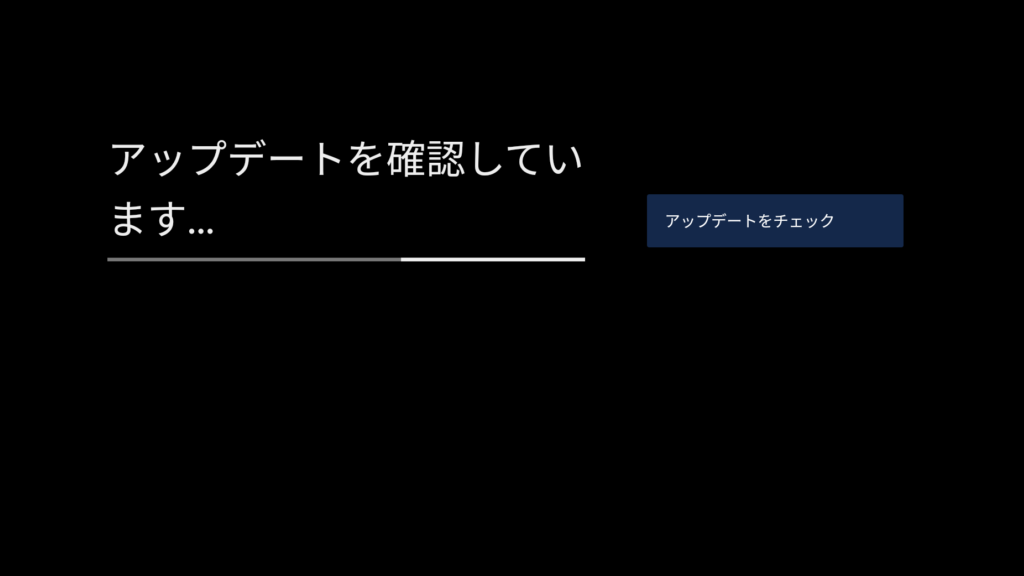
システムアップデート方法
- コントローラーでひたすら、右へ
- ⚙から設定へ入る
- システム>デバイス情報>システムアップデート
アップデート状況
update 2023.09.02
所要時間:30分(WiFi5+eo光5G)
推奨度合:必須
再起動:必要
コメント:アップデート容量786MB
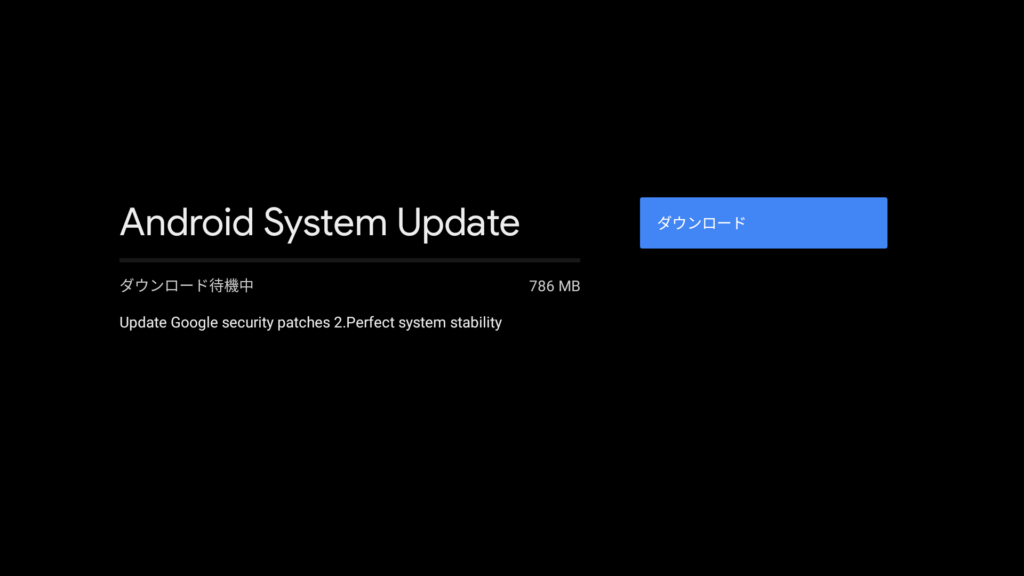
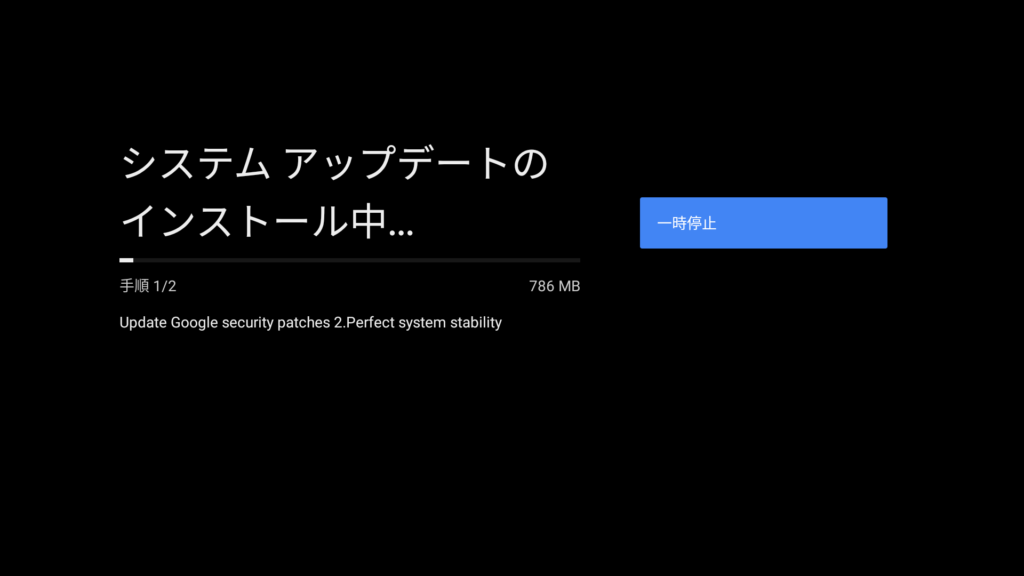
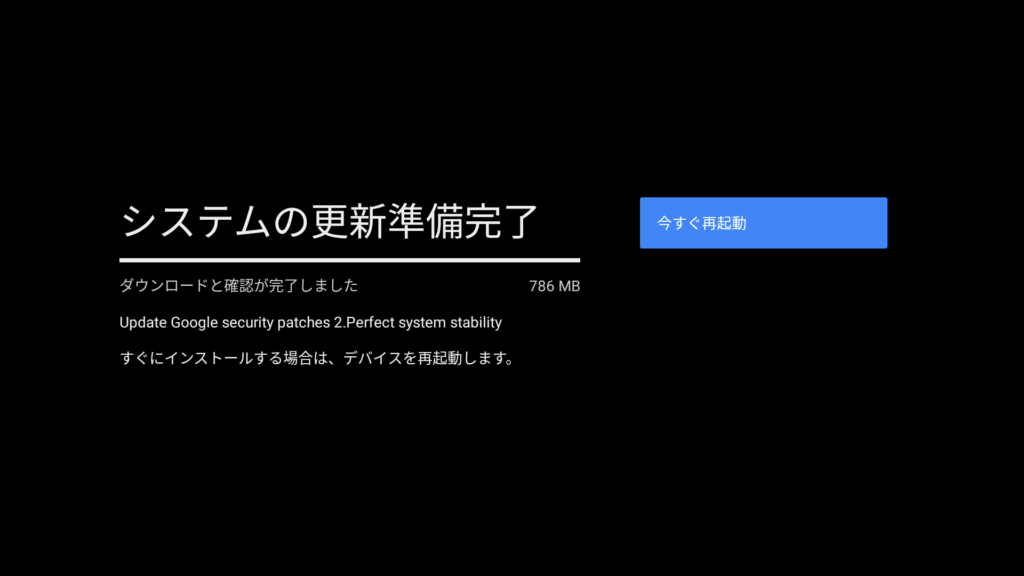

ビルド番号などは出てこない
googleのセキュリティ関係と
システムの安全性をパーフェクトに

気長に待つと再起動を要求してくる。
メジャーアップデート可能性

再起動しても、操作感は特に変わらず

ルーターをWiFi6化した時ほどの変化はなかったかも
update 2023.11.28
所要時間:30分(WiFi5+eo光5G)
推奨度合:必須
再起動:必要
コメント:アップデート容量785MB


ビルド番号などは相変わらず
出てこない
googleのセキュリティ関係と
システムの安全性をパーフェクトに

メッシュwifi化した時のほうが操作感に変化があったかも
アプリアップデート方法
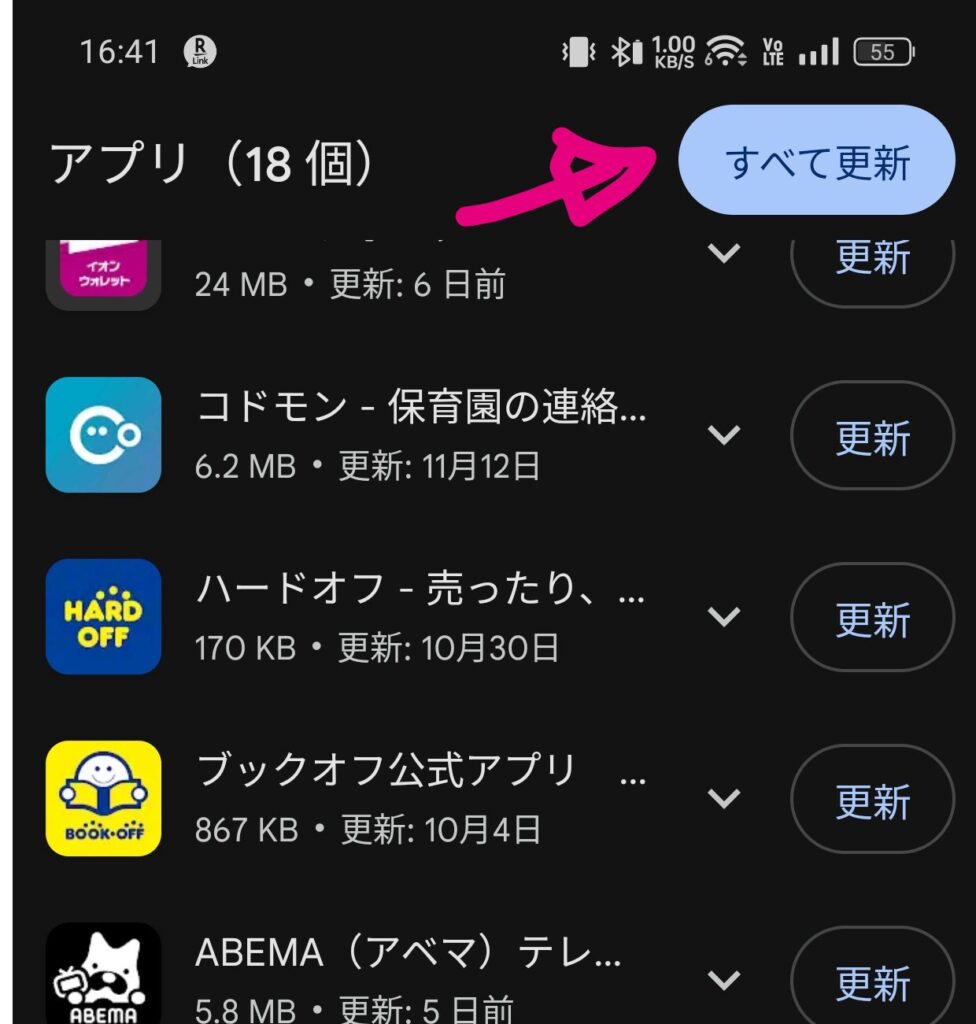

この手順がわかりにくい上に
google playがアプリ一覧に出ない
google play<マイアプリ<アプリの更新
このアプリ更新の手順が違う!!

気軽にアプリを更新できないのは不愉快、たとえバックグラウンド処理されてても、、、

設定からアプリに入り、google playを起動する。
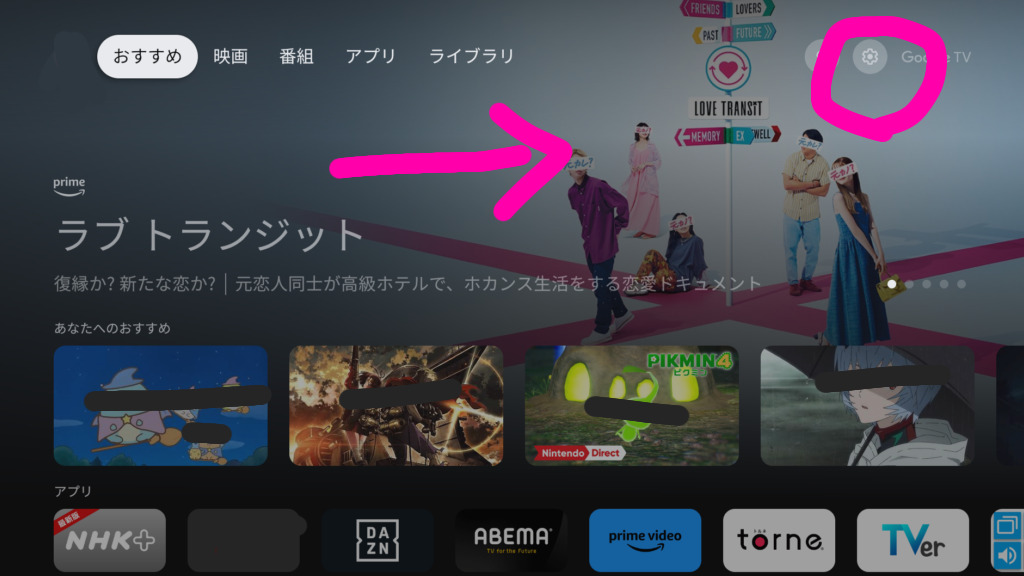
- リモコンでひたすら右へ
- ⚙から設定へ入る
↓
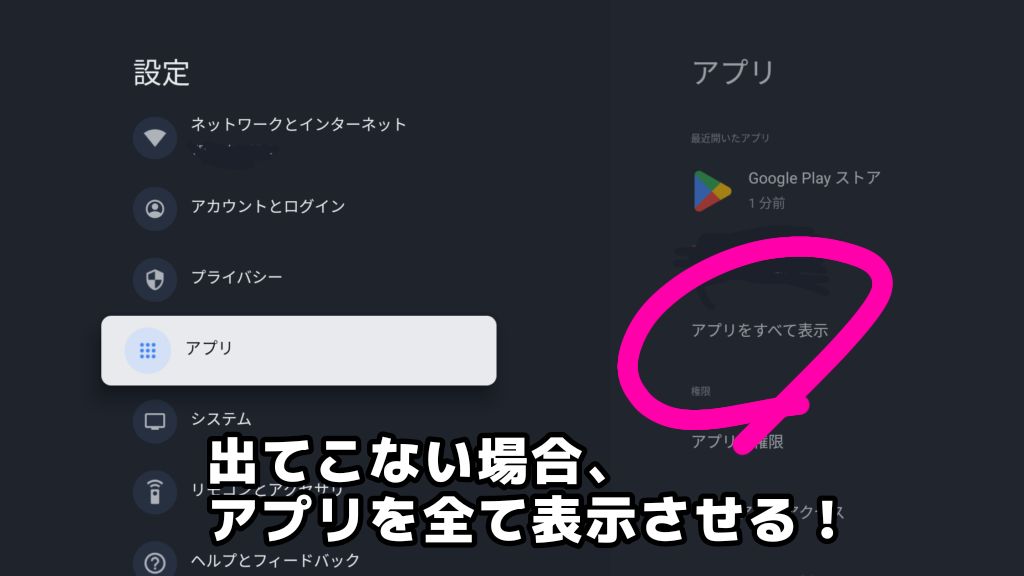
- アプリ
- アプリをすべて表示

Google Play ストアを探す!
↓
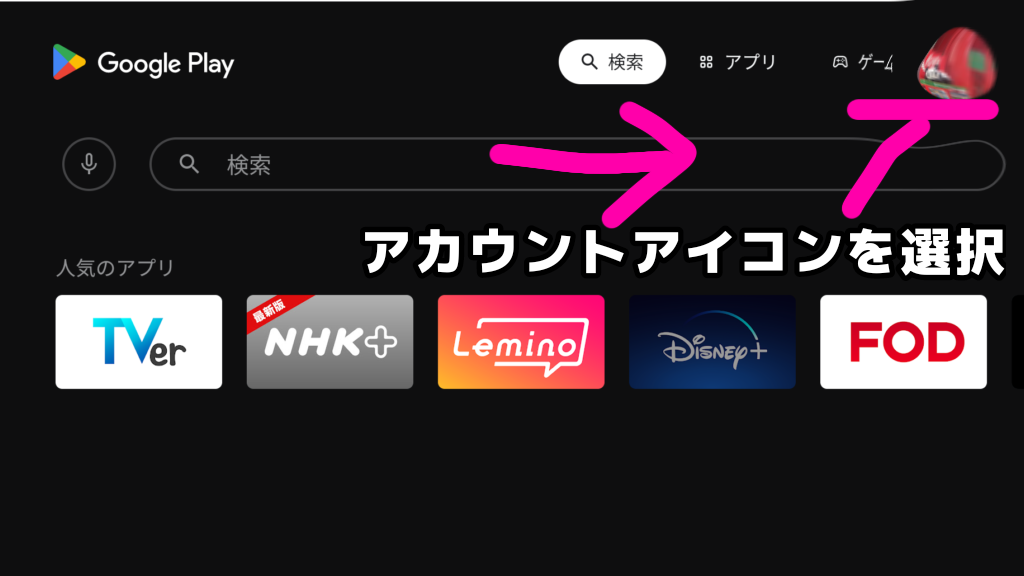

アカウントアイコンを選択!
- アプリとゲームの管理
- アップデート
簡単に更新できるようにしてほしい
アプリ無効化

前のモデルではできなかったアプリ無効化が実装
トップメニューから不要なアプリを削除できる。

これは嬉しい!!
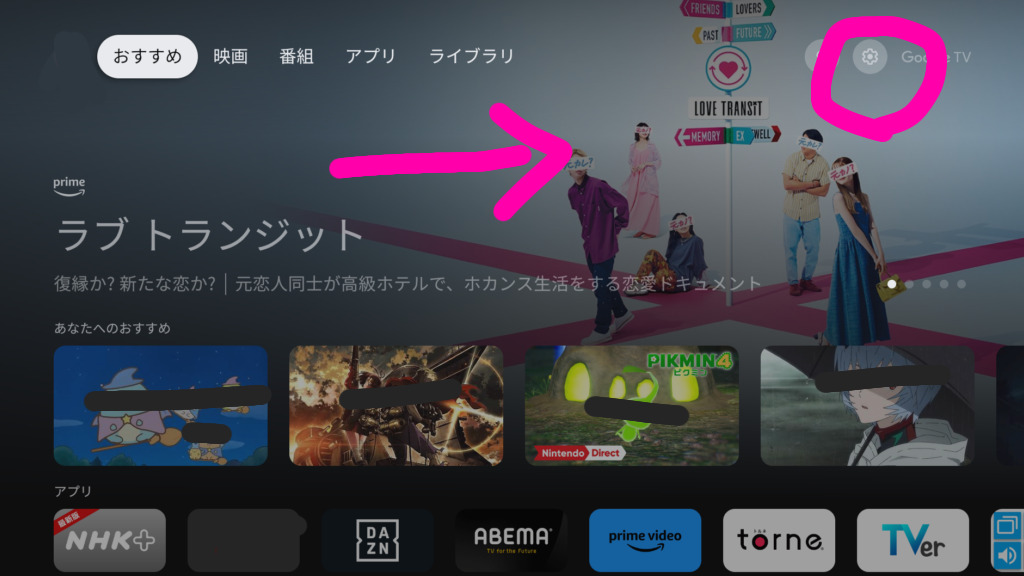
- リモコンでひたすら右へ
- ⚙から設定へ入る
↓
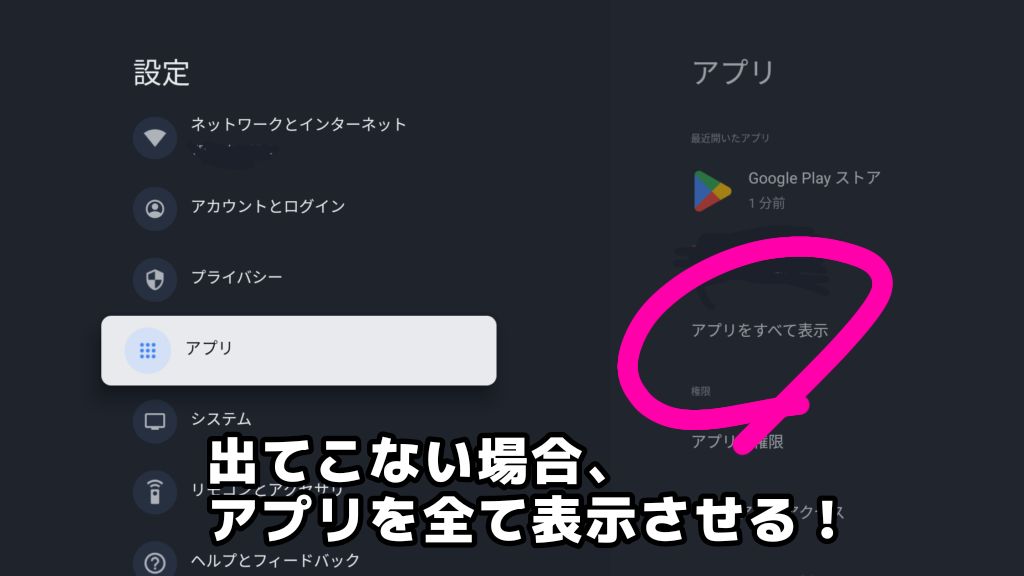
- アプリ
- アプリをすべて表示

無効化したいアプリを探す!
↓
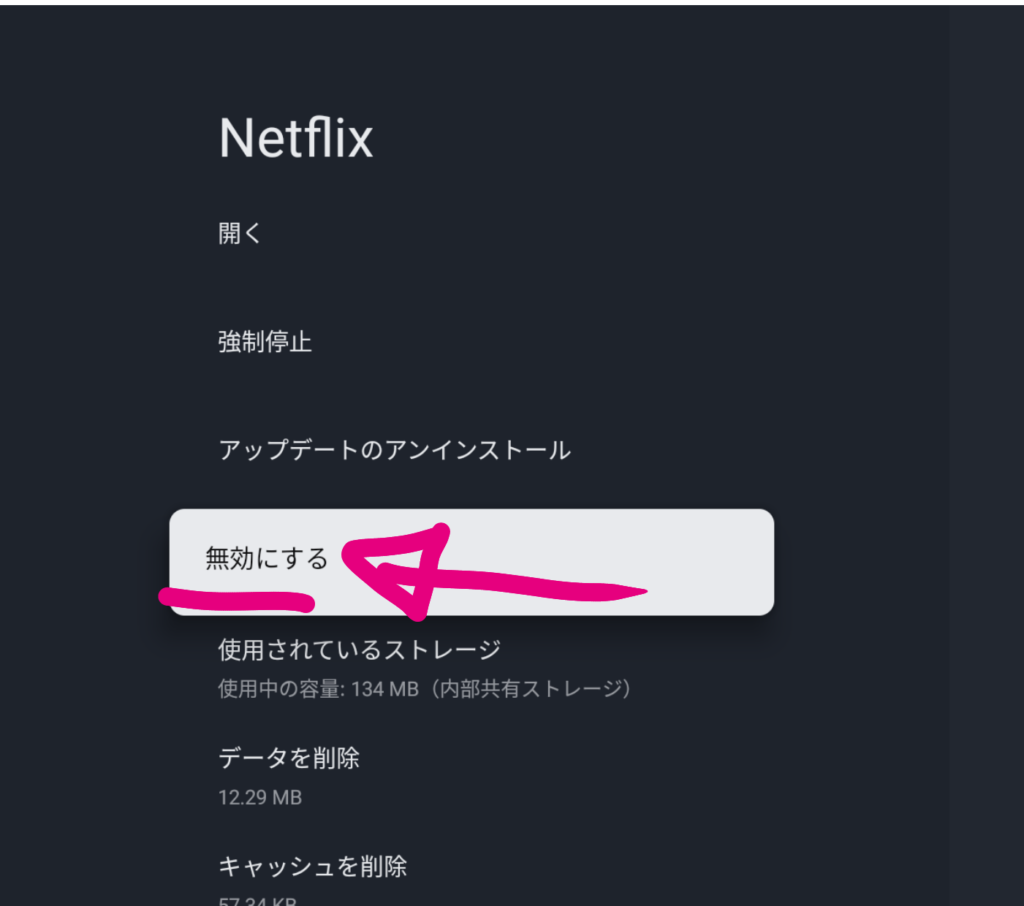

アプリのアップデートをしてから無効化をしないと、ゾンビのように蘇ってくる。
- 各アプリを選択
- アプリアップデート
- 強制終了
- 無効化
リモコンの設定
セットアップ

セットアップしながらリモコンとの
ペアリングは完了する

単四電池が必要!
テレビとのペアリング
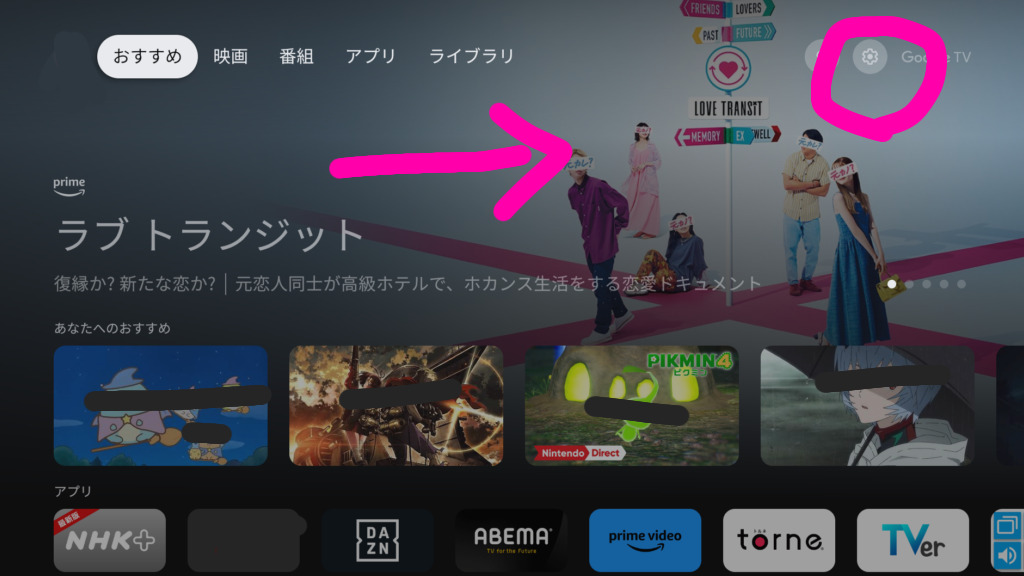
- リモコンでひたすら右へ
- ⚙から設定へ入る
↓
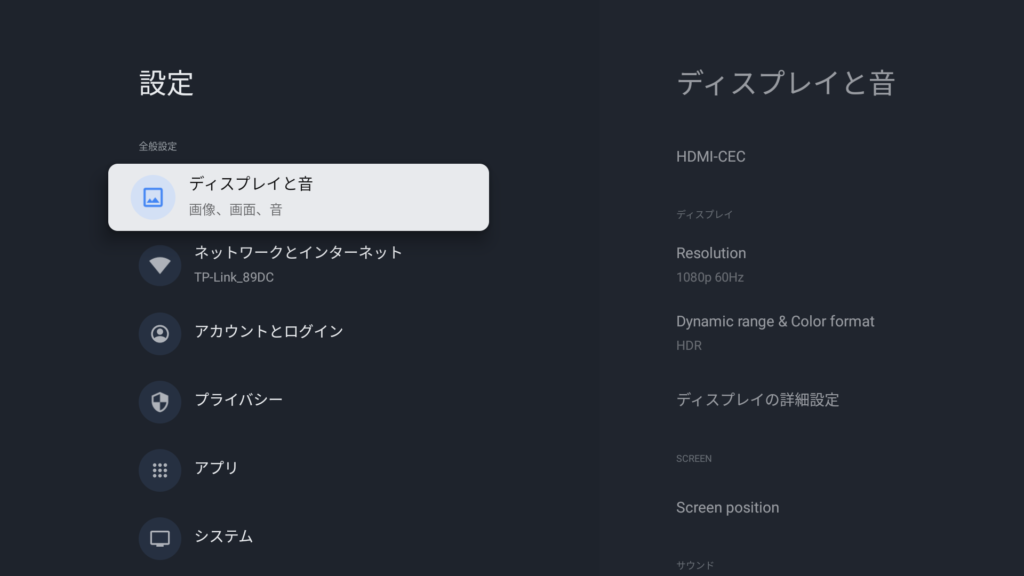
- ディスプレイと音
- <HDMI-CEC
↓
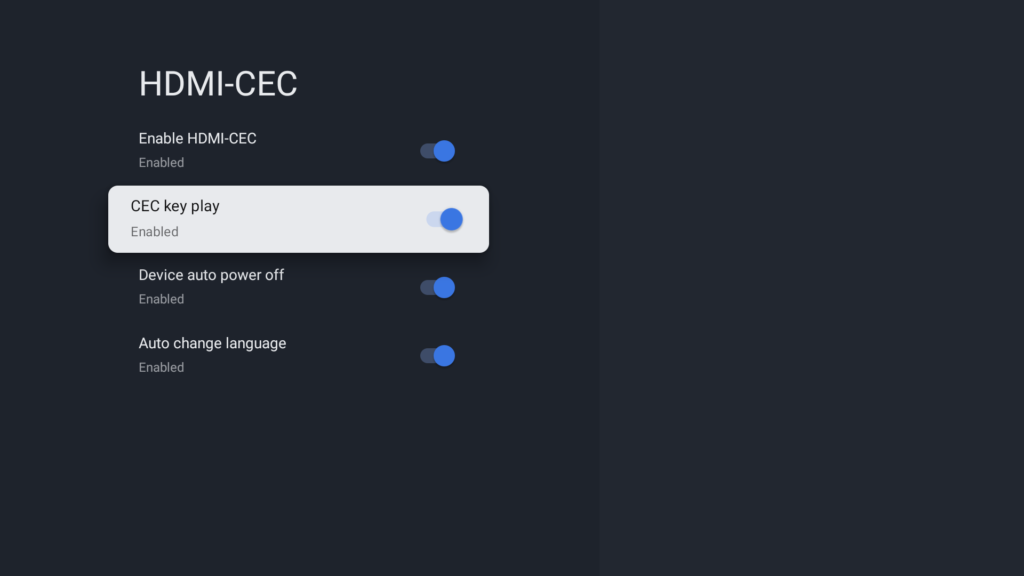
HDMI-CECとは、対応のデバイスをHDMIケーブルを通じてリンクさせる機能。
SONYがSONYのTVとPS3を接続すれば
TVのリモコンでPS3を操作可能な機能。
HDMI-CECは新しめのTVであれば搭載されている可能性

セットアップの段階で設定した?

それとも前機Miboxの設定を引継?
デフォルトでオールオンに

MiboxリモコンでTVの電源のON/OFF
TVリモコンでMiboxを操作可能に

変な動作が無ければ全て”Enable”にしておくと便利。
ボタンの挙動変更
Mibox S 2ndから可能に

- 前機Mibox無印では利用不可
- google playのアプリ利用可能
- 任意のボタンの挙動を変更するアプリ

古くからandroidを使っている人にはお馴染みのボタン機能再設定アプリ

最近のandoridスマホは設定できたり
ボタンがなかったり、あまり使わないアプリ
Button Mapperの使い方
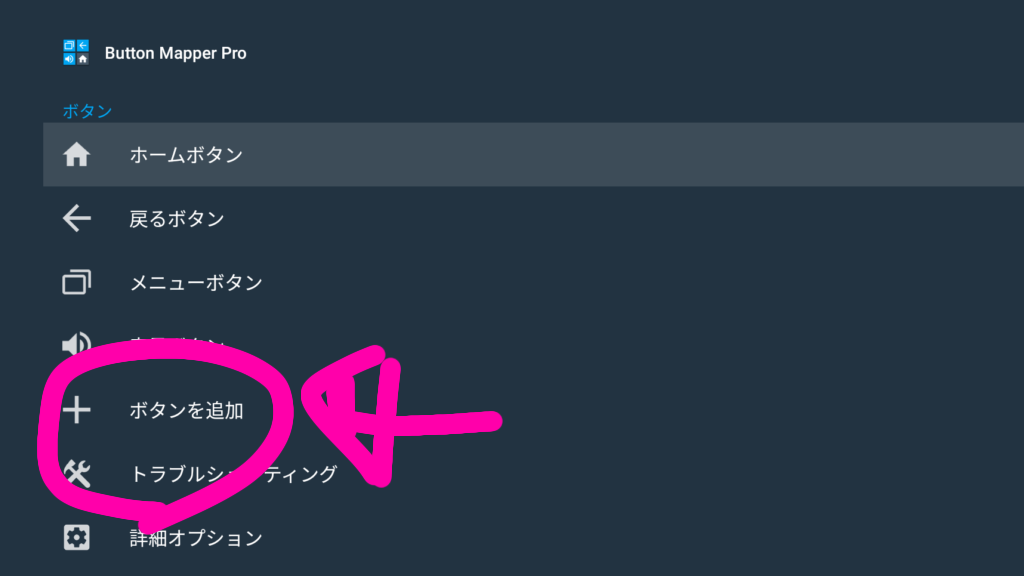
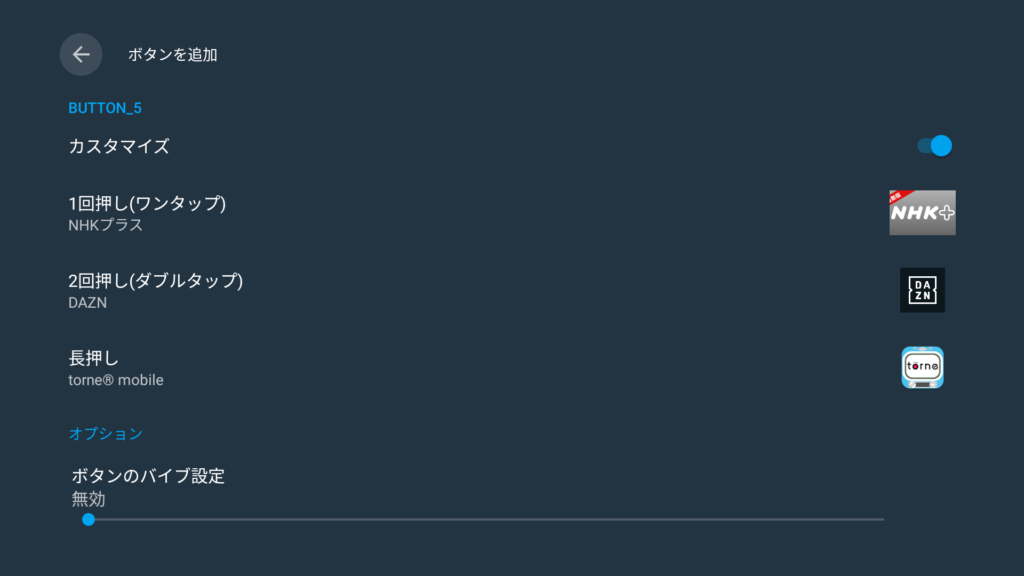
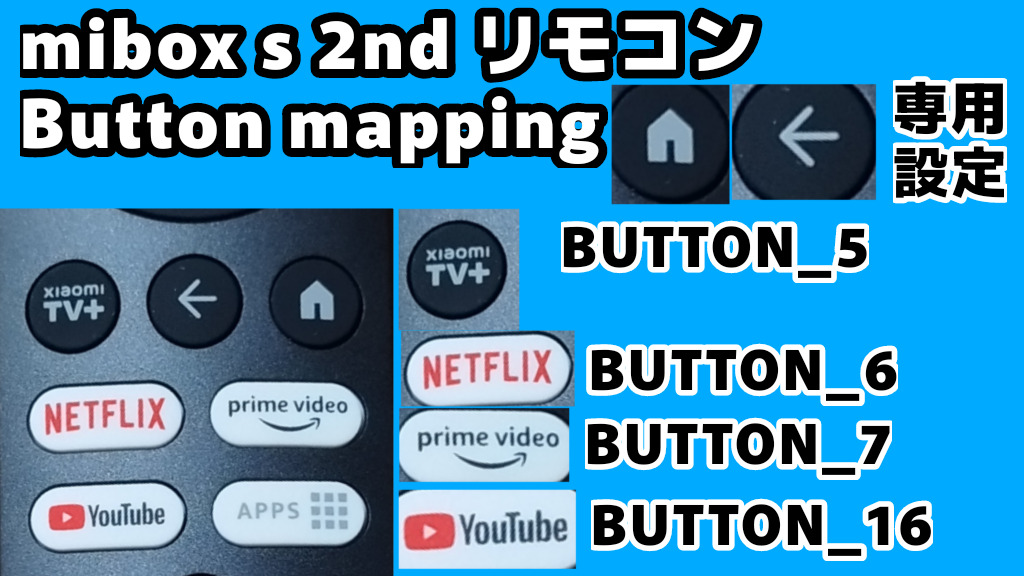

アプリを起動、チュートリアル後
設定していけば、いけそう
”ボタンを追加”からカスタムボタンを
設定していく。

ボタン表示名の変更が出来ないので
わかりにくい。
サブスクをボタンを振り分けることが可能

xiaomiボタンを頻度の高いNHK+にカスタムできる
アプリだけでなく、”スクリーンショット”や”設定”に直接移動したり
Miboxを管理する人にはありがたい機能も。
| ボタンカスタム例 | ||||
| Button Mapper上 | リモコン上 | 1回押し | 2回押し | 長押し |
| BUTTON_5 | XIAOMI TV+ | NHK+ | DAZN | TORNE |
| BUTTON_6 | NETFLIX | Abema | – | – |
| BUTTON_7 | prime video | – | – | – |
| BUTTON_16 | YouTube | – | – | – |
| HOME | 専用設定 | – | 設定 | スクリーンショット |
NASNE+TORNE
NASNEがあれば、チューナー非搭載のTVでもTORNEでテレビとテレビ録画が可能

家じゅうどこでも
ネットがあればテレビが見れるように

TORNEアプリがインストールが条件

パソコンで見る有料ソフトもあるけど

androidタブレットで見るほうが安上がりかも
ファイルの送信受信(スクリーンショットの取り出し方)
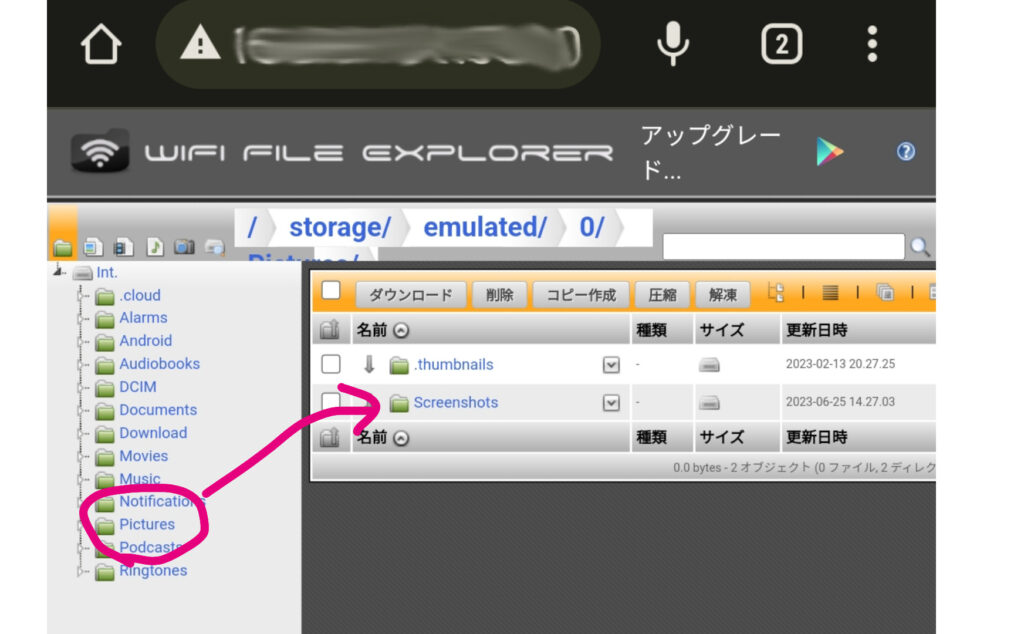
- アプリ起動
- アプリ指定のURLをスマホに入力
- アクセスして
- 左側メニューから
- Picture<Screenshots

ネットワーク上にMiboxのアドレスをぶち上げてChromeなどのブラウザからアクセスできるようにするアプリ
実際に使ってみた感想
Mibox s 無印 vs Mibox s 2nd
見た目の変更点

見た目はそんなに変化していない



通電時に光るLEDが変更
Mibox無印は背面で目立つ赤色
Mibox S 2ndは前面に目立たない白色

通電確認はしやすい
操作感の違い
speed up

スリープからの復帰が早くなった。
ON/OFFを繰り返した時に
もたつきがMibox S 2ndからゼロに。
インターネット速度
ネット環境は非常に恵まれている状況。
ネット環境
詳しくは
ネット速度自体体感的にはそんなに差は無いし
Mibox s 無印とMibox s 2ndのスペック的には変化無し。
共にWiFi6非対応
| Mibox s 2nd | Mibox s 無印 | |
| ネット速度 | 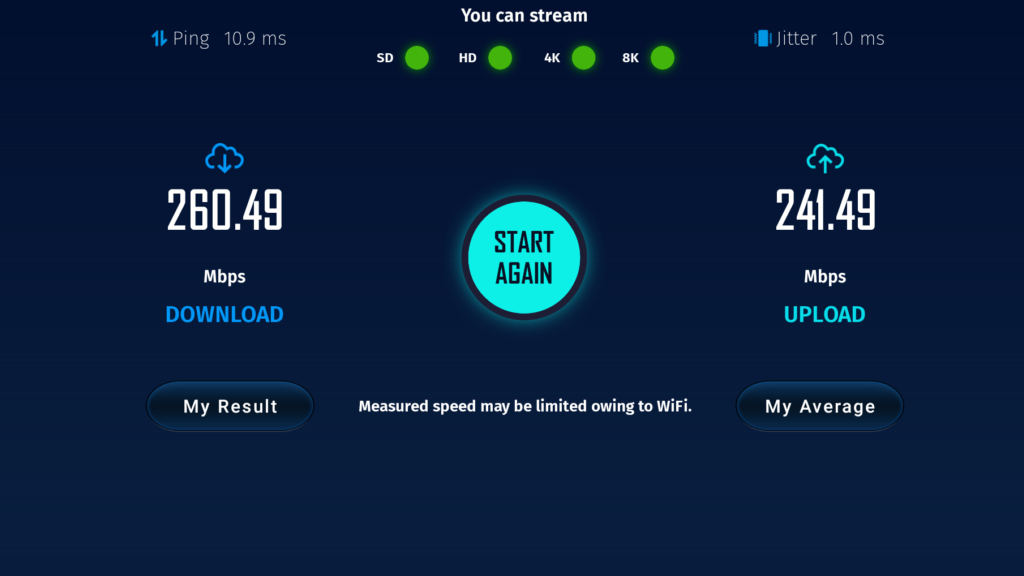 | 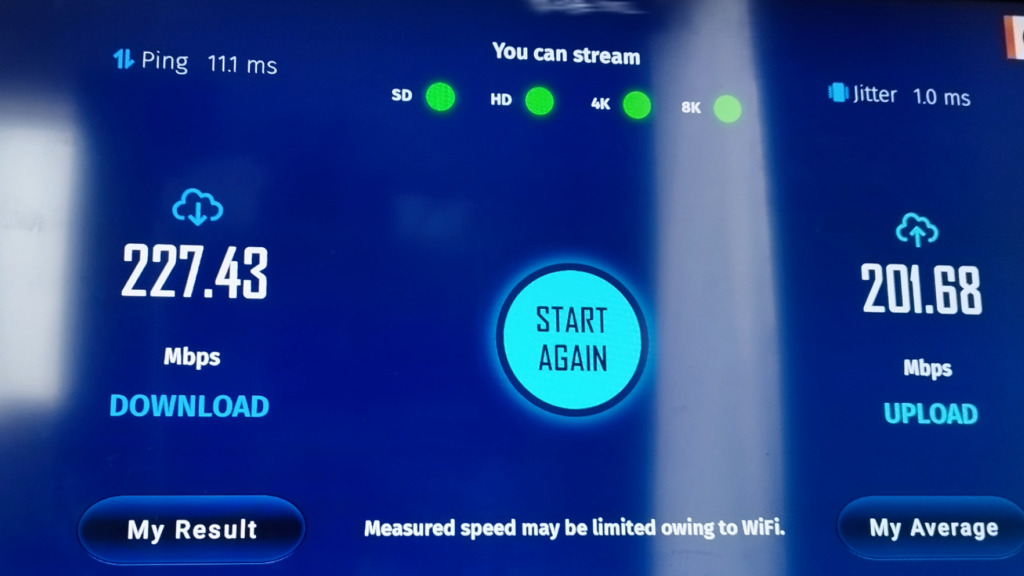 |
約20%の速度アップ。
TVボックスのレスポンスはMibox s 2ndが良い気がする。
買った方が良いアクセサリー

リモコンの形が違うので使えない。
役立ちそうな場面
子育て
~小学生

長女を育てて頃と
3女を育ててる今、大きな違い

android TV化ツールがあれば、子育てが楽になる!
- “おかあさんといっしょ”
- “いないいないばあっ!”
子供と一緒に踊ったりすることが
本当にたやすい。
小学生~ W録画
W録画

W録画ができる。
TVで子供番組
録画<NASNE>
タブで野球中継
録画<TVHDD>
問題点
Bluetooth機器追加
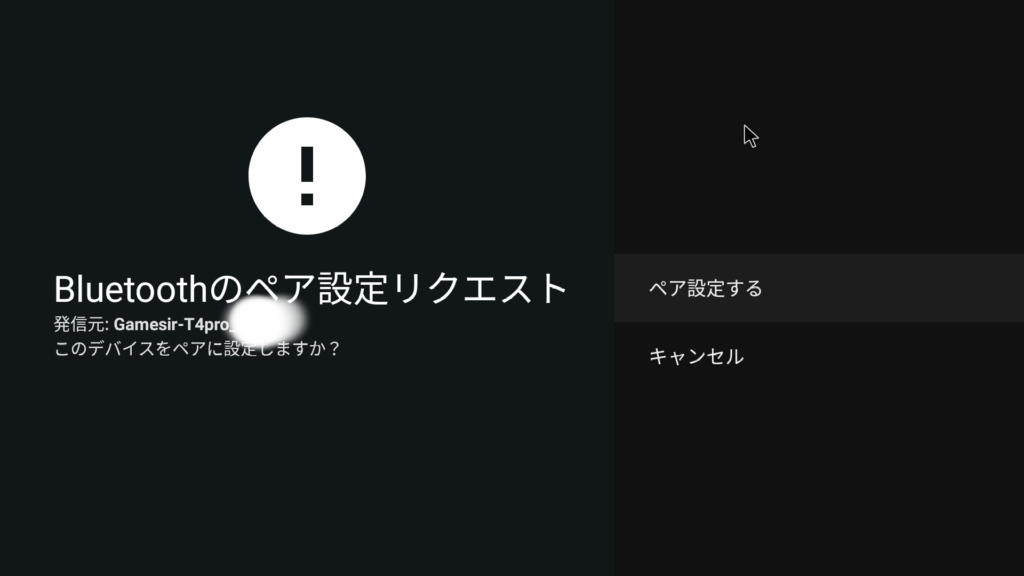
T4proコントローラーをペアリング時
テレビリモコンやMiリモコンが利用不可に

正確には”ペア設定する”が
リモコン類で押せない。

戻るボタンは機能するんだけれど、、
無線ドングル付きのマウスだと押せたので
Bluetooth接続がおかしくなってるのかも。
テレビ突然シャットダウンについて
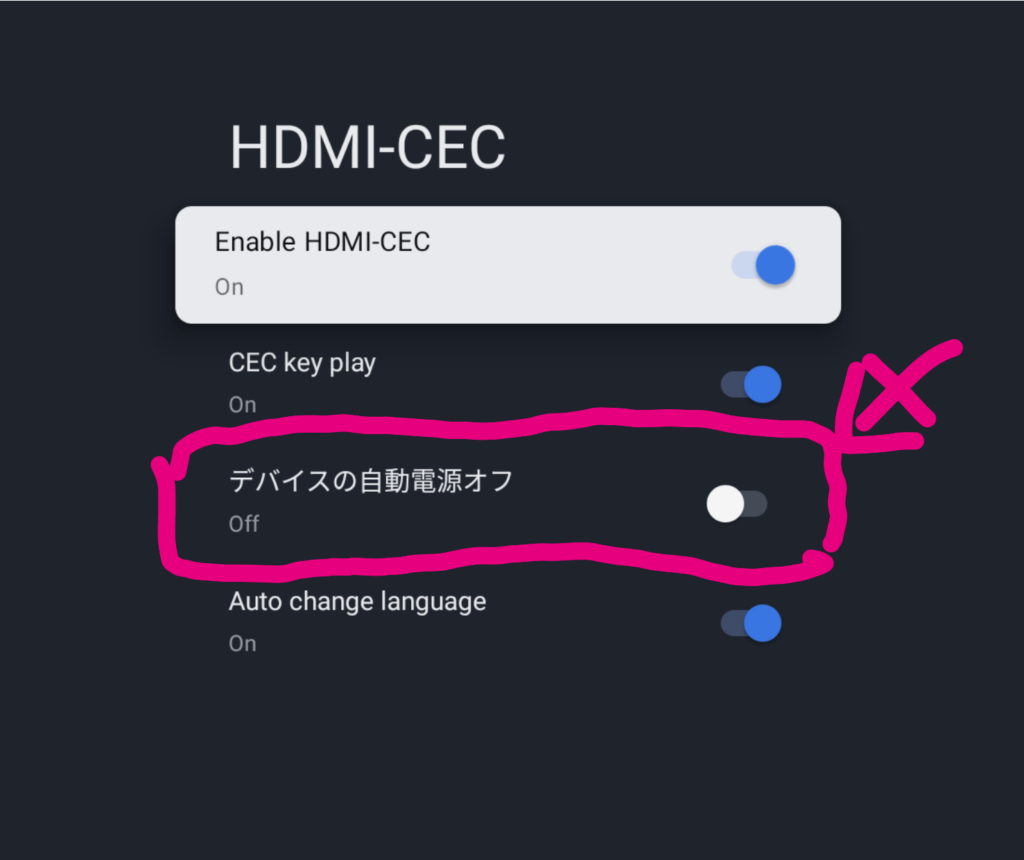

我が家のゲオテレビはデバイスの自動電源オフをオフにしておかないと正常に動作しない

ここをオンにするとHDDに撮り貯めた録画番組を見てたら突然電源が落ちてしまうことに
最後に
普通にも使えるしカスタムもできるし。
日本で普通に売って欲しい。

































コメント